如何在 Windows 上使用 AirPlay?【2025 最新解決方案】
問題: 什麼是 AirPlay?
AirPlay 是 iOS 裝置內建的功能,可用於螢幕鏡像和媒體串流。你可以將音訊和影片串流至 Apple TV 或其他支援的裝置,亦可透過鏡像模式,將 iPhone 或 Mac 的螢幕投放至 PC 或其他顯示設備。
AirPlay 功能對於需要在小組討論或會議中展示簡報的使用者而言相當實用。在這篇文章中,我們將帶你了解如何在 Windows 裝置上使用 AirPlay。
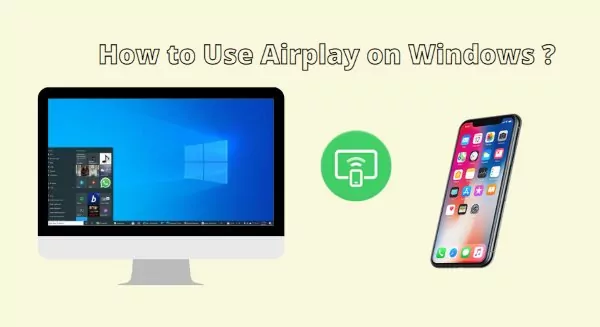
第 1 部分. 我可以將 AirPlay 投放到 Windows PC 嗎?
是的,如果你沒有 Apple TV 或 Mac,並且想要進行 Windows AirPlay,你可以做到。但你只能在 PC 上安裝一些軟體或第三方應用程式後才能執行此功能。
這些第三方應用程式和軟體充當 AirPlay 接收端。因為沒有內建系統支援你的 PC 在沒有這些軟體的情況下進行 AirPlay 螢幕鏡像。
第 2 部分. 將 iPhone/iPad 螢幕投放到 Windows
AirDroid Cast - 最佳 AirPlay 接收端應用程式
AirDroid Cast 是一款出色的應用程式,可將 iOS 裝置的螢幕投放至個人電腦。它提供多種投放與鏡像選項,並具備實用的遠端控制功能。無論你身處目標裝置旁邊或距離較遠,都能輕鬆將手機畫面投放到 PC 上,提升使用體驗。
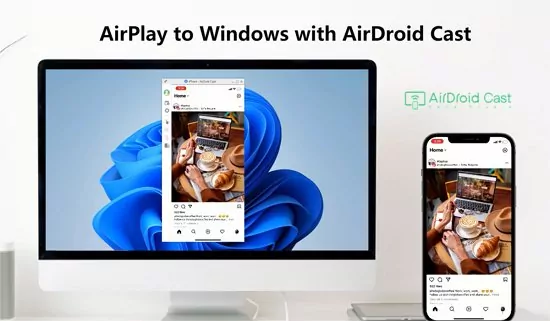
這款應用程式提供三種不同方式,讓你將 iOS 裝置投放到電腦上,具體方式取決於你的選擇。以下是使用 AirPlay 將 iPhone/iPad 投放至 Windows 的步驟。
如何在 Windows 上使用 AirPlay 和 AirDroid Cast?
- 步驟 1. 下載 AirDroid Cast 到兩個裝置
- 點擊下載按鈕,將 AirDroid Cast 安裝到你的 iPhone/iPad 和 PC 。你也可以在 App Store 中搜尋這個應用程式並完成安裝。
- 步驟 2. 連接你的 iPhone/iPad 到 Windows
- 在兩個裝置上打開 AirDroid Cast,然後在 Windows 端點擊「AirPlay」選項。
- 確保你的 iPhone/iPad 和 Windows 都連接到相同的 Wi-Fi 網路。
- 前往你的 iPhone/iPad 設定,打開控制中心,點擊「螢幕鏡像」選項,然後選擇你希望將 iPhone/iPad 投放到的 AirDroid Cast 裝置。
- 現在,你的 iPhone/iPad 螢幕將會顯示在 PC 上。
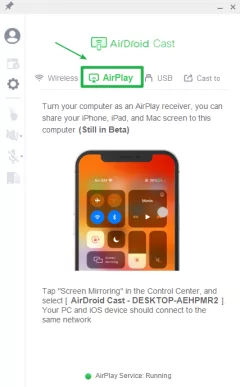
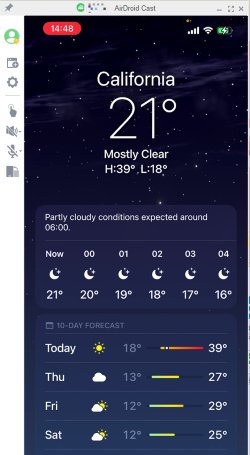
第 3 部分. 在 Windows 上使用 AirPlay 串流媒體
如果你想在 Windows PC 上透過 AirPlay 串流媒體,必須下載特定的 Windows 軟體,否則無法在 Windows 上使用此功能。
1. Airfoil
Airfoil 是一款在 Windows 上進行 AirPlay 串流的軟體。藉由這個工具,你可以從 Windows 系統串流任何媒體。
你可以將媒體投放到像 Apple TV 和 Airport Express 等裝置,也可以將媒體串流到 iOS 裝置和其他電腦。
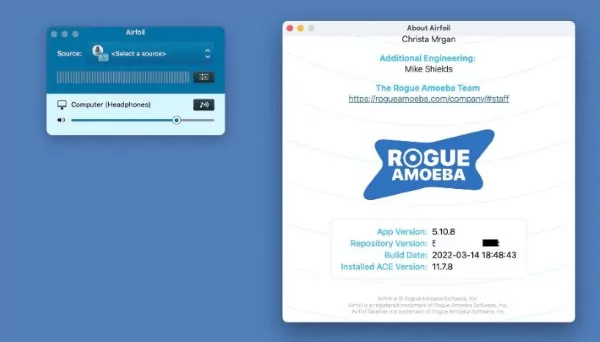
這款軟體的主要優勢在於,它可同步多個裝置,讓你隨時聆聽任何歌曲。其付費版本售價為 29 美元。
2. Tuneblade
Tuneblade 是一款軟體,可讓你將媒體串流至 Windows、Airport Express、Apple TV 及支援 AirPlay 的揚聲器,還能連接至 AirPlay 音訊接收應用程式。它支援同時連接多個裝置,並可實現多房間音樂同步播放,讓你在不同空間享受一致的音效體驗。
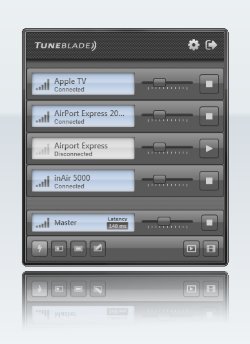
第 4 部分. 如何從 PC 投放內容到 Apple TV
在上文中,我們已經討論了如何 從 PC 投放 AirPlay。然而,大多數人更喜歡在大螢幕上觀看內容。以下介紹兩款軟體,可幫助你將 AirPlay 從 PC 投放至 Apple TV。
1. AirParrot
AirParrot 是一款可將螢幕鏡像至目標裝置的軟體,讓你輕鬆將 PC 螢幕投放到 Apple TV。這款工具提供穩定的畫面與音訊品質,確保流暢的投放體驗。
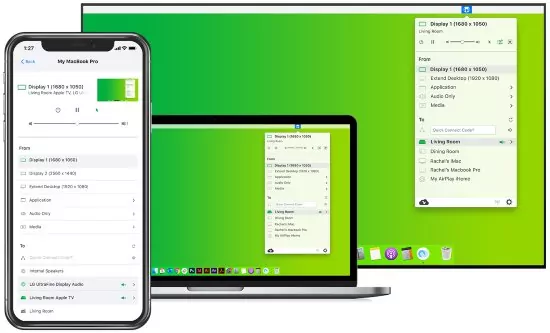
2. AirmyPC
如果你使用 Windows 電腦並擁有 Apple TV,AirmyPC 是一款理想的工具,可透過 AirPlay 將 Windows 螢幕鏡像至 Apple TV。這款軟體功能強大,與 AirParrot 相似,並提供更多自訂選項,例如「僅傳送音訊」或「僅傳送影片」,讓你能夠選擇特定內容進行投放。
此外,AirmyPC 還支援僅鏡像特定應用程式,讓你可以在 Windows 電腦上繼續其他作業的同時,將特定內容投放至 Apple TV。它還支援將多台 Apple TV 連接在一起,提供更靈活的投放體驗。
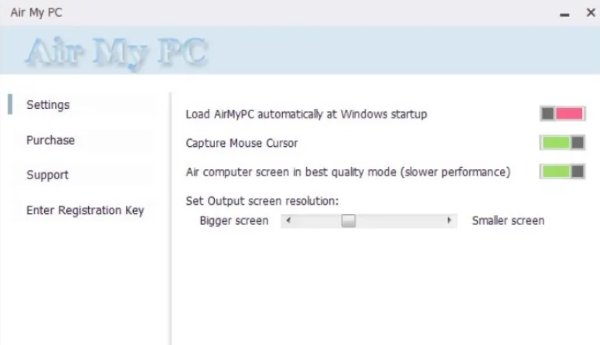
第 5 部分. 如何從 iPhone/iPad 投放到 Apple TV
要將照片和影片從 iPhone 傳送到 Apple TV,你首先需要在 Apple TV 上啟用 AirPlay,然後按照以下步驟操作。
第 6 部分. 額外技巧:將 Mac 螢幕鏡像到 Windows PC
AirDroid Cast 應用程式可讓你將 Mac 螢幕鏡像至 Windows。若要進行鏡像,請依照以下步驟操作。
首先,確保你已經在你的 Mac 和 Windows 上安裝了 AirDroid Cast。
在你的 Mac 和 Windows PC 上打開 AirDroid Cast。
現在,在你的 Mac 上選擇「鏡像至」。
在 Windows PC 上輸入 9 位數代碼以建立連接。
你將會收到來自 Windows 的請求,請允許該請求。
允許後,你將能夠成功在 Windows PC 上看到 Mac 的螢幕。
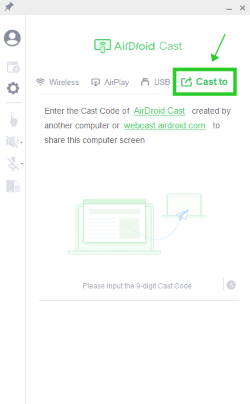
第 7 部分. 結論
如你所知,AirPlay 讓 iPhone 或其他 iOS 裝置的螢幕鏡像變得簡單。然而,若要將手機螢幕鏡像或投放至 PC,則需要額外下載第三方應用程式或軟體。AirDroid Cast 是一款理想的鏡像應用程式,提供三種不同的螢幕共享方式。立即下載並安裝 AirDroid Cast 至兩台裝置,輕鬆體驗螢幕鏡像的便利。
關於Airplay的常見問題
你可以在iPhone或iPad上開啟 AirPlay,請按照以下步驟操作:
如果你想在iPhone上關閉AirPlay模式,只需幾秒鐘即可完成,操作方法如下:





發佈評論